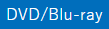【2020年3月31日サービス休止】海洋博公園 沖縄美ら海水族館
対応日:2016年6月1日(土)
リニューアルに伴い、
字幕や手話で館内サービスをお楽しみいただいていたお客さまには
-アプリ移行のお知らせ-
2020年1月28日のUDCastアプリのアップデート後、「海洋博公園 沖縄美ら海水族館」のデータは専用アプリをインストールすると、これまでと同じようにお使いいただけます。
UDCastのホーム画面の「海洋博公園 美ら海水族館」メニューをクリックするとアプリストアに移行します。
【アプリ名「UDCast 美ら海水族館」】
App Store
https://itunes.apple.com/app/id1495015562
Google Play
https://play.google.com/store/apps/details?id=jp.co.palabra_i.udcastfa&hl=ja
-対応内容-
案内放送・緊急放送(字幕:日本語・英語・中国語(簡体)・中国語(繁体)・韓国語)(日本手話)
美ら海シアター(字幕:日本語・英語・中国語(簡体)・中国語(繁体)・韓国語)
オキちゃん劇場(字幕:日本語・英語・中国語(簡体)・中国語(繁体)・韓国語)(日本手話)
*字幕・手話の提供のみ(現在、UDCastによる音声ガイドは対応しておりません。)
同期技術提供:エヴィクサー株式会社
- 動作確認 -
【スマートフォン・タブレット端末での使用の場合】
- 「UDCast」をインストール。
- 「動作確認」を選択。
- リストの中の1番目の「動作確認/別端末が必要」を押す。
- リストの中から好きなコンテンツを選択する。
- 待機画面になる
- 使用端末以外の端末やPCで「動作確認のためのアナウンス」を再生し、スマートフォンに聞かせる。
- 動作確認のためのアナウンスを拾うと「「UDCast」の動作確認が完了しました。利用したいデータ(音声ガイド・字幕・手話)は事前にダウンロードする必要があります。」と表示されます。
動作しない場合の確認事項
- iOSの場合、マイクが「ON」になっていますか?
確認方法
「設定」→アプリのメニューから「UDCast」を選択。
「マイク」の項目がオンになっているか確認。 - 「動作確認のためのアナウンス」を再生するスピーカーの音量調節をご確認ください。
- Androidの場合、他のアプリ(マイクを使用する等)が裏で作動している場合があります。UDCast以外のアプリを終了して再度お試し下さい。
(AQUOSとARROWSは何らかの事情で動作しない場合が多く確認されています) - 使用端末のマイクを塞いでいないか確認してください。
-そのほかのご案内-
UDCastの導入のお知らせは以下のURLからご覧ください。
https://churaumi.okinawa/topics/1464658598/
UDCast以外のバリアフリー対応情報は以下のURLからご確認ください。